5 cách để sửa lỗi Razer Cortex không mở (09.15.25)
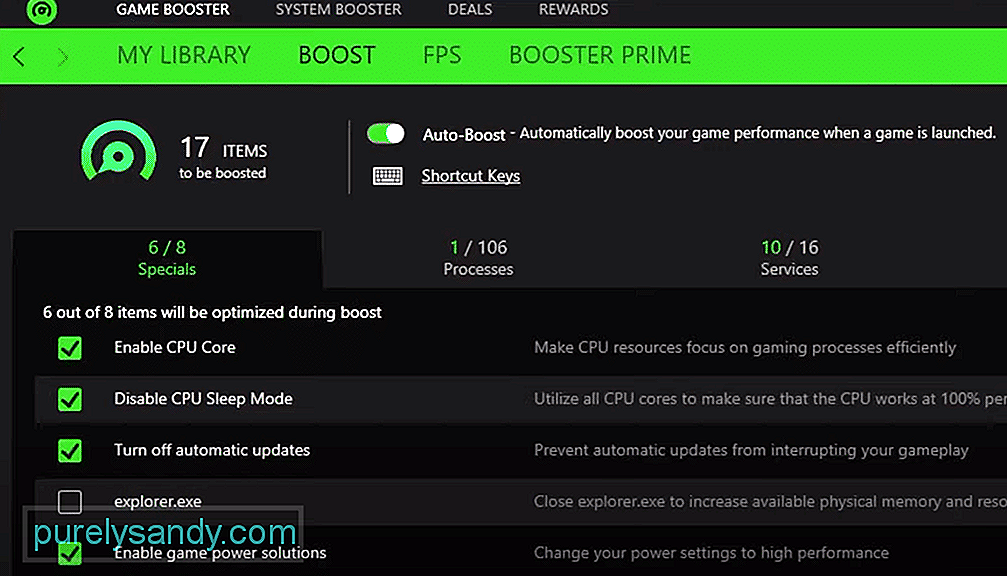 razer cortex không mở
razer cortex không mở Razer là một thương hiệu thiết bị ngoại vi chơi game thực sự nổi tiếng được cộng đồng game thủ biết đến. Công ty cung cấp một số thiết bị ngoại vi chơi game tốt nhất mà người ta có thể yêu cầu. Mỗi người trong số họ đều được thiết kế để tối ưu hóa hiệu suất chơi game của bạn lên một tầm cao mới.
Cách khắc phục lỗi Razer Cortex không mở?Nhiều người dùng đã gặp phải nhiều vấn đề khác nhau với Razer Cortex của họ. Hầu hết người dùng đã đề cập đến việc họ không thể làm cho chương trình hoạt động như thế nào. Trên thực tế, chương trình Razer Cortex thậm chí còn không mở cho họ.
Do đó, họ hoàn toàn không thể sử dụng chương trình. Đây là lý do tại sao ngày nay; chúng tôi sẽ xem xét tất cả các cách khác nhau về cách một người có thể khắc phục sự cố cho tốt. Đây là tất cả chúng được đề cập ngay bên dưới:
Nếu bạn nhận thấy chương trình của mình không chạy đúng cách, thì điều bạn có thể thử là chạy chương trình với tư cách quản trị viên. Có thể lý do tại sao bạn gặp phải sự cố như vậy là do chương trình với Microsoft Windows có vấn đề gì đó về quyền.
Tuy nhiên, khi bạn chạy một chương trình với tư cách là quản trị viên, chương trình đó phải có tất cả các quyền cần thiết để chạy đúng cách. Ngoài ra, bạn cũng có thể truy cập các thuộc tính của chương trình bằng cách nhấp chuột phải vào nó và chọn rằng nó luôn chạy với tư cách quản trị viên.
Một điều khác có thể giúp khắc phục sự cố của bạn là bạn thay đổi chế độ tương thích của chương trình. Đối với một số người dùng, việc chạy chương trình ở chế độ tương thích như Windows 7 hoặc Windows XP / Vista dường như là một mẹo nhỏ.
Trong trường hợp bạn không biết cách bạn có thể thực hiện việc này; bạn chỉ cần nhấp chuột phải vào biểu tượng của Razer Cortex. Sau khi nhấp vào thuộc tính, bạn sẽ thấy một tab có tên là Tương thích. Tại đây, bạn có thể đặt chế độ tương thích cho chương trình và sau đó áp dụng các cài đặt này để xem liệu có ảnh hưởng gì không.
Rất có thể bạn thiếu một số loại tệp trong thư mục chính của chương trình. Ngay cả khi không, có thể là có một số loại vấn đề với chương trình của bạn. Trong mọi trường hợp, việc thực hiện cài đặt lại hoàn chỉnh chắc chắn sẽ giúp khắc phục sự cố.
Bắt đầu bằng việc gỡ cài đặt chương trình của bạn thông qua Bảng điều khiển. Khi bạn đã gỡ cài đặt chương trình, chỉ cần định vị thư mục Razer trong Dữ liệu Chương trình cũng như thư mục Tệp Chương trình (x86). Xóa các thư mục này. Sau đó, khởi động lại hệ thống của bạn. Sau đó, cuối cùng bạn có thể tiến hành tải xuống và cài đặt phiên bản mới nhất của phần mềm từ trình duyệt của mình. Chỉ cần đảm bảo rằng bạn chạy thiết lập với tư cách là quản trị viên.
Các ứng dụng của bên thứ 3 cũng có thể là nguyên nhân khiến chương trình của bạn không chạy đúng cách. Đây là lý do tại sao điều thực sự quan trọng là bạn phải đảm bảo rằng bạn hiện không có bất kỳ ứng dụng bên thứ 3 nào như vậy đang chạy trên máy tính của mình. Trước tiên, hãy kiểm tra bất kỳ VPN hoặc proxy nào có thể được bật.
Tương tự, hãy kiểm tra chương trình chống vi-rút của bạn cũng như Bộ bảo vệ Windows. Bạn cũng có thể thử thêm một ngoại lệ cho Razer Cortex trên Tường lửa của Windows.
Nếu bạn thấy không có bước nào được đề cập ở trên phù hợp với mình, thì điều bạn có thể làm là thử và liên hệ với bộ phận hỗ trợ khách hàng để được trợ giúp thêm về vấn đề này. Họ sẽ hướng dẫn bạn tốt hơn về những gì bạn nên làm tiếp theo cùng với các bước khắc phục sự cố thích hợp sẽ giúp bạn khắc phục sự cố.
Điểm mấu chốt
Dưới đây là 5 cách khác nhau về cách bạn có thể sửa lỗi Razer Cortex không mở. Trong trường hợp bạn đang gặp phải vấn đề này và rất cần cách khắc phục, thì tất cả những gì bạn phải làm là làm theo hướng dẫn mà chúng tôi đã đề cập trong bài viết.
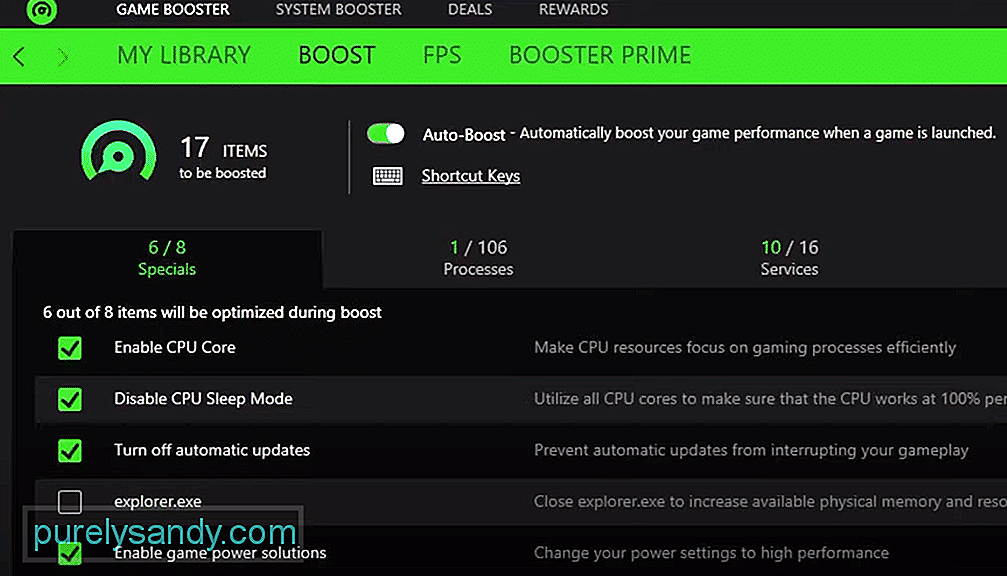
Video youtube.: 5 cách để sửa lỗi Razer Cortex không mở
09, 2025

